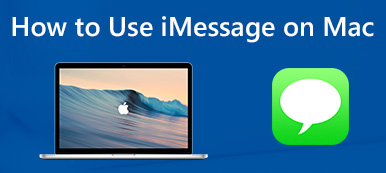Μπορείτε να χρησιμοποιήσετε το TikTok σε υπολογιστή? Πολλοί λάτρεις του TikTok κάνουν συχνά αυτήν την ερώτηση. Και η απάντηση σε αυτή την ερώτηση είναι ναι. Μπορείτε να κάνετε λήψη της εφαρμογής TikTok στον υπολογιστή σας από την εφαρμογή Microsoft Store. Ωστόσο, ορισμένες λειτουργίες ή λειτουργίες είναι πιο εύχρηστες όταν χρησιμοποιείτε το TikTok σε κινητό τηλέφωνο παρά σε υπολογιστή. Επομένως, αναζητήσαμε έναν τρόπο για να διευκολύνουμε τους χρήστες να παρακολουθούν το TikTok σε υπολογιστές ή φορητούς υπολογιστές χωρίς να κάνουν λήψη της εφαρμογής. Διαβάστε αυτό το άρθρο μέχρι το τέλος για να μάθετε πώς να χρησιμοποιείτε το TikTok σε υπολογιστή.
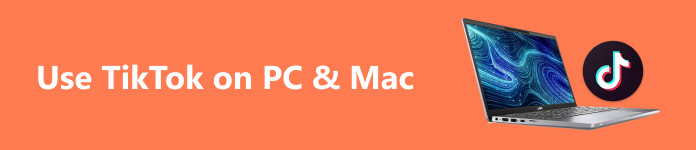
- Μέρος 1. Μπορείτε να χρησιμοποιήσετε το TikTok σε έναν υπολογιστή;
- Μέρος 2. Πώς να χρησιμοποιήσετε και να παρακολουθήσετε το TikTok σε PC/Mac
- Μέρος 3. Ο καλύτερος τρόπος αντικατοπτρισμού του TikTok σε υπολογιστή
- Μέρος 4. Συχνές ερωτήσεις σχετικά με τον τρόπο χρήσης του TikTok σε υπολογιστή και Mac
Μέρος 1. Μπορείτε να χρησιμοποιήσετε το TikTok σε έναν υπολογιστή;
Σίγουρα, το TikTok ξεχωρίζει ως μια ευρέως διαδεδομένη εφαρμογή στην τρέχουσα εποχή. Πέρα από την απλή επίδειξη του ταλέντου και της δημιουργικότητάς σας, παρέχει την ευκαιρία να συγκεντρώσετε ένα σημαντικό αριθμό από εκατομμύρια ανθρώπους. Αν και η εφαρμογή περιλαμβάνει προκαθορισμένες λειτουργίες και εφέ, η συναρπαστική πτυχή είναι ότι μπορείτε να βελτιώσετε τα βίντεό σας χρησιμοποιώντας ισχυρό λογισμικό υπολογιστή και να τα ανεβάζετε απρόσκοπτα στον λογαριασμό σας TikTok από το σύστημά σας.
Η επιτραπέζια έκδοση του TikTok λειτουργεί σαν την αντίστοιχη για φορητές συσκευές, αλλά επωφελείται από τον μεγαλύτερο χώρο οθόνης των επιτραπέζιων υπολογιστών. Αυτό επιτρέπει στους χρήστες να προβάλλουν μεγαλύτερο αριθμό λειτουργιών του TikTok σε μία οθόνη. Ωστόσο, όταν χρησιμοποιείτε το TikTok σε υπολογιστή, το βίντεο δεν καταλαμβάνει την οθόνη και θα σας κάνει να κοιτάξετε ή να κλίνετε πιο κοντά στην οθόνη του υπολογιστή ή του φορητού υπολογιστή σας, κάτι που μπορεί να προκαλέσει βλάβη στα μάτια σας.
Επίσης, υπάρχουν λειτουργίες όπως η μεταφόρτωση, η λήψη, η επεξεργασία και η εγγραφή, οι οποίες είναι παρόμοιες με τις εκδόσεις του TikTok για υπολογιστή και κινητά τηλέφωνα. Για παράδειγμα, η έκδοση κινητού τηλεφώνου TikTok σάς δίνει τη δυνατότητα να χρησιμοποιήσετε τις λειτουργίες επεξεργασίας βίντεο, ενώ η έκδοση για υπολογιστή δεν έχει την οικονομική δυνατότητα να το κάνει. Εάν επιλέξετε να χρησιμοποιήσετε τα εγγενή εργαλεία επεξεργασίας του TikTok αντί για εξωτερικές εφαρμογές επεξεργασίας βίντεο, θα χρειαστεί να κάνετε λήψη ενός εξομοιωτή στον υπολογιστή ή στο Mac σας. Επιπλέον, εάν θέλετε να κατεβάσετε απευθείας την εφαρμογή TikTok στη συσκευή Mac σας, χρειάζεστε μια εφαρμογή τρίτου κατασκευαστή ή έναν εξομοιωτή που θα δημιουργήσει ένα εικονικό περιβάλλον για την εκτέλεση του TikTok στο Mac σας.
Μέρος 2. Πώς να χρησιμοποιήσετε και να παρακολουθήσετε το TikTok σε PC/Mac
Υπάρχουν μερικοί τρόποι για να χρησιμοποιήσετε και να παρακολουθήσετε το TikTok στον υπολογιστή σας και στη συσκευή Mac σας. Διαβάστε αναλυτικά αυτό το μέρος για να μάθετε τα εύκολα βήματα.
1. Λήψη χωρίς χρήση εφαρμογών τρίτων
Βήμα 1 Εκκινήστε ένα πρόγραμμα περιήγησης που βασίζεται στο Chromium. Αν και το TikTok δεν είναι προς το παρόν διαθέσιμο στο Mac App Store, μια λύση είναι να το εγκαταστήσετε ως Προοδευτική εφαρμογή Ιστού (PWA), αλλά σημειώστε ότι αυτή η μέθοδος δεν είναι συμβατή με το Safari.
Βήμα 2 Πηγαίνετε στο tiktok.com. Αυτή είναι η αρχική σελίδα του TikTok.
Βήμα 3 Επιλέξτε το συν κουμπί στη γραμμή διευθύνσεων για να ξεκινήσει η εγκατάσταση του TikTok ως εφαρμογή στο Mac σας.
Βήμα 4 Επαληθεύστε την εγκατάσταση. Μόλις ολοκληρωθεί, θα έχετε πρόσβαση στις περισσότερες από τις δυνατότητες του TikTok στο Mac σας.
Η πλοήγηση είναι απλή: χρησιμοποιήστε τα πλήκτρα βέλους για κύλιση στα βίντεο, πατήστε L για να κάνετε like ή όχι σε ένα βίντεο, M ελέγχει τη σίγαση και την κατάργηση σίγασης και το Συνδέση κουμπί με κόκκινο χρώμα διευκολύνει τη σύνδεση στο TikTok.
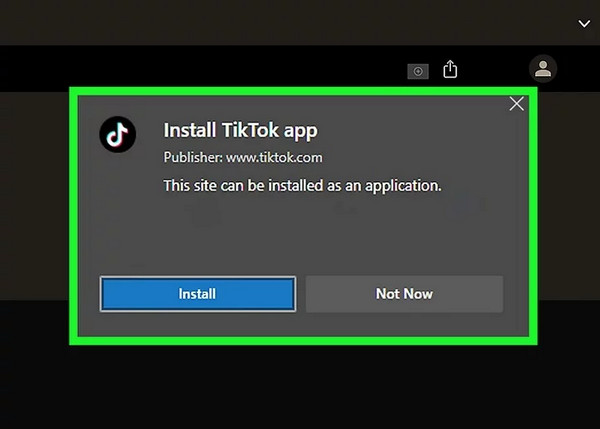
2. Εγκαταστήστε έναν εξομοιωτή
Βήμα 1 Για να αποκτήσετε και να ρυθμίσετε τον εξομοιωτή της επιλογής σας, επισκεφτείτε τον επίσημο ιστότοπο του εξομοιωτή. Κατεβάστε την εφαρμογή στο Mac σας, βρείτε το εκτελέσιμο αρχείο που κατεβάσατε και κάντε διπλό κλικ σε αυτό. Μετά από ένα σύντομο χρονικό διάστημα, η αρχική διεπαφή του εξομοιωτή θα εμφανιστεί στην οθόνη.
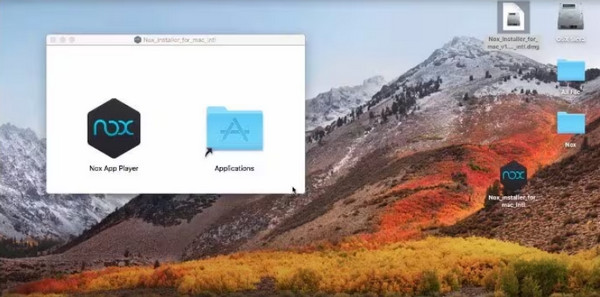
Βήμα 2 Συνεχίστε κάνοντας κλικ στο εγκαταστήστε κουμπί. Απαιτείται υπομονή καθώς περιμένετε μερικά λεπτά μέχρι να ολοκληρωθεί με επιτυχία η διαδικασία εγκατάστασης. Τέλος, κάντε κλικ στο φινίρισμα για να ολοκληρωθεί η όλη διαδικασία.
Βήμα 3 Στη συνέχεια, εγγραφείτε στον εξομοιωτή. Εκκινήστε τον εξομοιωτή και μεταβείτε στην εφαρμογή Κέντρο όπου θα χρειαστεί να εγγραφείτε στον Λογαριασμό σας Google.
Βήμα 4 Μετά την επιτυχή εγκατάσταση TikTok, Επιλέξτε Αποδέχομαι μέσα στο αναδυόμενο παράθυρο του εξομοιωτή για να εκχωρήσετε στο TikTok άδεια πρόσβασης στην κάμερα του MacBook σας.
Μέρος 3. Ο ευκολότερος τρόπος αντικατοπτρισμού του TikTok σε υπολογιστή
Ο κατοπτρισμός οθόνης είναι ένας από τους συνηθισμένους τρόπους όταν οι άνθρωποι δεν μπορούν να εγκαταστήσουν μια εφαρμογή στον υπολογιστή τους και ωστόσο θέλουν να αναπαραχθεί ή να προβληθεί η εφαρμογή σε μεγαλύτερη οθόνη. Γι' αυτό σας παρουσιάζουμε αυτήν τη μέθοδο, όπου μπορείτε να χρησιμοποιήσετε το καλύτερο λογισμικό αντικατοπτρισμού οθόνης που θα σας επιτρέψει να παρακολουθείτε βίντεο TikTok στον υπολογιστή σας χωρίς να κάνετε λήψη της ίδιας της εφαρμογής TikTok.
Apeaksoft Phone Mirror είναι από τις καλύτερες εφαρμογές αντικατοπτρισμού οθόνης στο πρόγραμμα περιήγησής σας. Αυτή η εξαιρετική εφαρμογή σάς επιτρέπει να εγγράφετε βίντεο υψηλής ποιότητας στην οθόνη iPhone/Android/ήχο στον υπολογιστή ή τον φορητό υπολογιστή σας. Συνδέει τον υπολογιστή και το κινητό τηλέφωνο χρησιμοποιώντας WiFi, κωδικούς QR ή καλώδιο USB. Επιπλέον, το Apeaksoft Phone Mirror δεν μοιάζει με το άλλο λογισμικό αντικατοπτρισμού οθόνης που χρησιμοποιείτε. Αυτή η εφαρμογή είναι φιλική για αρχάριους λόγω της εύκολης χρήσης της διεπαφής χρήστη. Επιπλέον, προσφέρει ευέλικτες επιλογές για την αναπαραγωγή της οθόνης του τηλεφώνου σας. Εάν χρησιμοποιείτε iPhone ή iPad, βεβαιωθείτε ότι η συσκευή iOS και ο υπολογιστής σας είναι συνδεδεμένοι στο ίδιο δίκτυο WiFi.
Βήματα για το πώς να χρησιμοποιήσετε το Apeaksoft Phone Mirror για να αντικατοπτρίσετε το TikTok από κινητό τηλέφωνο σε υπολογιστή:
Βήμα 1 Κάντε κλικ στο ΔΩΡΕΑΝ Λήψη κουμπί παρακάτω για Windows ή Mac για γρήγορη εγκατάσταση του λογισμικού στον υπολογιστή ή τον φορητό υπολογιστή σας.
Βήμα 2 Στη συνέχεια, θα οδηγηθείτε στην παρακάτω διεπαφή, όπου θα επιλέξετε τον τύπο της συσκευής σας. Σε αυτό το σεμινάριο, θα επιλέξουμε το Android Mirror and Control > Ασύρματος καθρέφτης.
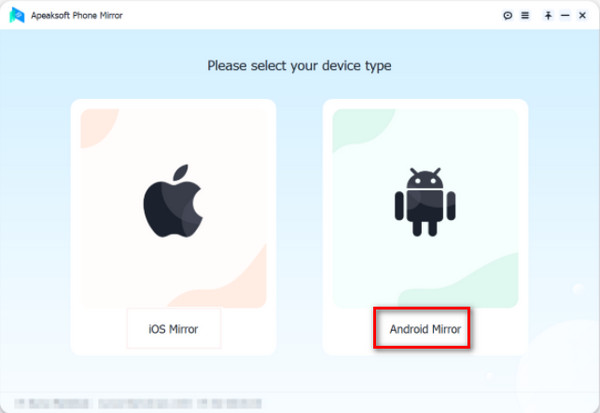
Βήμα 3 Στο επόμενο βήμα, πρέπει να εγκαταστήσετε Καθρέφτης fonelab στη συσκευή σας Android. Στη συνέχεια, υπάρχουν τρεις επιλογές για να συνδέσετε τη συσκευή σας Android με τον υπολογιστή ή τον φορητό υπολογιστή σας. Μπορείτε να τα συνδέσετε μέσω Ανιχνεύουν, Κωδικός PIN, ή QR Code.
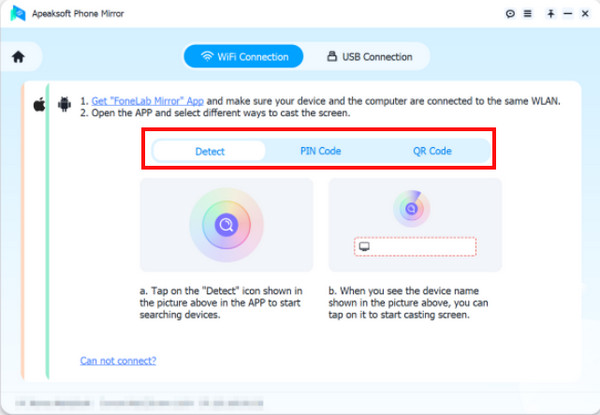
Βήμα 4 Για παράδειγμα, εάν έχετε επιλέξει την επιλογή QR Code, ανοίξτε την εφαρμογή Fonelab Mirror στο τηλέφωνό σας και, στη συνέχεια, πατήστε Σάρωση κώδικα QR στην οθόνη σας. Στη συνέχεια, χτυπήστε Ξεκίνα τώρα στην οθόνη σας.
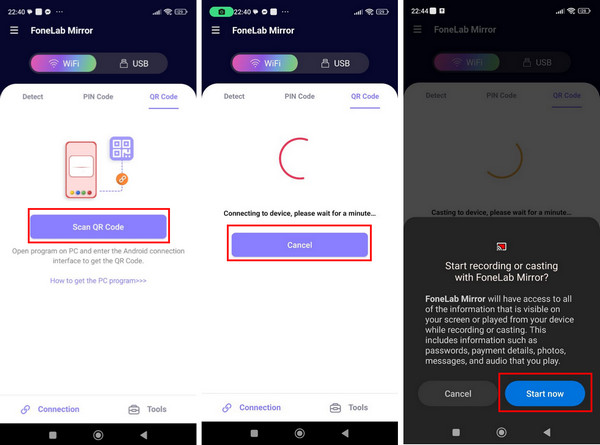
Βήμα 5 Τώρα, μπορείτε να απολαύσετε την παρακολούθηση βίντεο TikTok στον υπολογιστή ή τον φορητό υπολογιστή σας ενώ κάνετε κύλιση χρησιμοποιώντας το κινητό σας τηλέφωνο.
Μέρος 4: Συχνές ερωτήσεις για διαγραμμένα μηνύματα σε Mac
Είναι το TikTok συμβατό με Mac;
Ναί. Χρειάζεστε όμως έναν εξομοιωτή για να το εγκαταστήσετε στο Mac σας. Μπορείτε να χρησιμοποιήσετε το TikTok σε φορητούς υπολογιστές που εκτελούνται σε λειτουργικά συστήματα PC ή Mac.
Μπορώ να μεταβώ ζωντανά στο TikTok με το Mac μου;
Για να ξεκινήσετε μια ζωντανή συνεδρία στο TikTok χρησιμοποιώντας τον επιτραπέζιο ή φορητό υπολογιστή σας, εξετάστε το ενδεχόμενο να χρησιμοποιήσετε ένα εργαλείο ροής όπως το Restream Studio. Εκτός από τη διευκόλυνση της ροής του TikTok από υπολογιστή, το Restream Studio προσφέρει διάφορα πλεονεκτήματα για τους streamers, συμπεριλαμβανομένης της δυνατότητας μετάδοσης στο TikTok και σε πολλές άλλες πλατφόρμες ταυτόχρονα.
Πώς μπορώ να δω τους ακόλουθούς μου στον υπολογιστή TikTok;
Επισκεφτείτε τον επίσημο ιστότοπο του TikTok χρησιμοποιώντας το Chrome ή άλλο πρόγραμμα περιήγησης και συνδεθείτε στον λογαριασμό σας. Στη συνέχεια, επιλέξτε το Μηνύματα κουμπί στην επάνω δεξιά γωνία της σελίδας. Τέλος, μεταβείτε στο οπαδούς καρτέλα για να δείτε την πλήρη λίστα των οπαδών σας στο TikTok.
Συμπέρασμα
Είναι εύκολο να εγκαταστήστε το TikTok σε Mac ή συσκευή Windows. Ωστόσο, υπάρχουν περιορισμοί που μπορεί να συναντήσετε όταν χρησιμοποιείτε το TikTok στην κινητή συσκευή σας. Έτσι, με τη βοήθεια εφαρμογών αντικατοπτρισμού οθόνης όπως το Apeaksoft Phone Mirror, είναι δυνατό να χρησιμοποιήσετε το TikTok στο τηλέφωνό σας ενώ το προβάλλετε στον υπολογιστή ή τον φορητό υπολογιστή σας.